Dieses Tutorial wurde von mir
für PhotoShop umgeschrieben
und steht unter meinem Copyright.
Ich möchte Euch bitten dieses Tutorial nicht zu kopieren
oder als Euer Eigentum auszugeben.
Copyright by KleineHexe
Das Copyright der genutzten Materialien, liegt beim jeweiligen Künstler.
Tut geschrieben für das PS CS3
aber auch mit anderen Versionen bastelbar.
Ich habe die Erlaubnis von Kniri
ihre PSP Tutorials für PhotoShop umzuschreiben

Das Originaltutorial ist aus dem Niederländischen von Esmakole

A breath of magic

Du brauchst
1 Tube deiner Wahl

Filter
Filters Unlimited 2.0 - Color Filters - Color Booster
VM Toolbox - Radial Mosaik
Mura`s Meister - Perspective Tiling
Filters Unlimited 2.0 - &<BKG Designers sf10I - Barcode Generator
Alien Skin Eye Candy5: Impact - Perspective Shadow
1.
Öffne deine Tube und such dir aus dieser eine helle Vordergrund- und eine dunkle Hintergrundfarbe aus
Erstelle aus deinen beiden Farben diesen linearen Farbverlauf
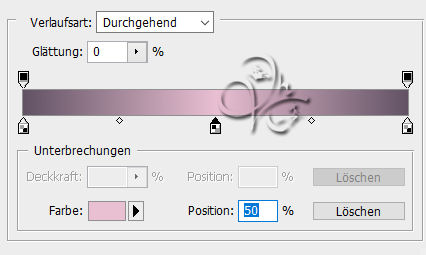
2.
Öffne dir *alpha*, das ist unser Arbeitsblatt, ziehe den Verlauf nun
von der unteren linken Ecke in die rechte obere Ecke auf
Filter - Weichzeichnungsfilter - Gaußscher Weichzeichner mit 40 px anwenden
3.
Filter - VM Toolbox - Radial Mosaik
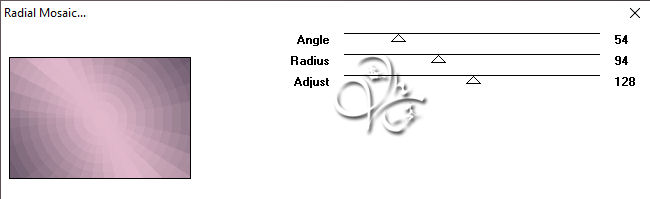
Filter - Scharfzeichnungsfilter - Stärker scharfzeichnen, wende nochmal an
Filter - Filters Unlimited 2.0 - Color Filters - Color Booster

4.
Nun öffne dir *Muster*, halte die Strg-Taste gedrückt und klicke einmal
in die Ebenenminiatur der Ebene, Neue Ebene erstellen
Bearbeiten - Fläche füllen - Vordergrundfarbe, stelle die Füllmethode nun auf Farbe
die Deckkraft auf 80% stellen, Ebene - Sichtbare auf eine Ebene reduzieren, Auswahl aufheben
Ziehe das nun mit gedrückter Umschalttaste auf dein anderes Blatt
5.
Ebene - Duplizieren, aktiviere die zweite Ebene von oben,
Ebene - Mit darunter liegender auf eine Ebene reduzieren
Filter - Filters Unlimited 2.0 - &<BKG Designers sf10I - Barcode Generator
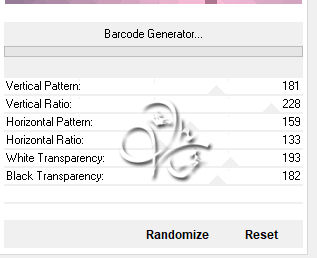
Deckkraft nun auf 54% stellen
6.
Ebene - Duplizieren, Filter - Mura`s Meister - Perspective Tiling
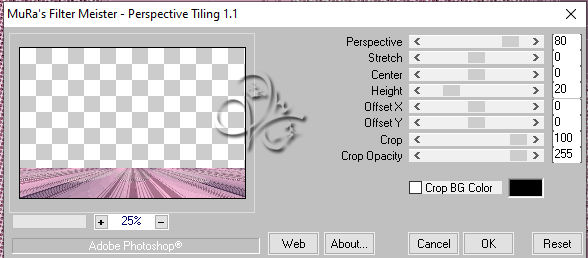
Filter - Scharfzeichnungsfilter - scharfzeichnen
Neue Ebene erstellen, Bearbeiten - Fläche füllen - Weiß
Schalte die oberste Ebene unsichtbar, aber NICHT aktivieren
7.
Öffne dir die Maske *NarahsMasks_1653* und ziehe sie auf dein Bild
drücke Strg+T, ziehe die Masken an allen Seiten bis zum Rand und bestätige dann
Klicke nun in der Ebenenpalette auf Kanäle und dann unten auf den gepunkteten Kreis
Zurück zu den Ebenen, aktiviere dir nun die weiße Ebene und klicke unten auf
das Rechteck mit dem Kreis - Ebenenmaske hinzufügen, jetzt Rechtsklick auf die
Ebenenmaskenminiatur - Ebenenmaske anwenden, lösche die Ebene mit der originalen Maske
Füllmethode auf Negativ Multiplizieren stellen, Ebene - Duplizieren und hier die Füllmethode auf Normal
8.
Aktiviere die oberste Ebene und schalte sie wieder sichtbar
Filter - Sonstige Filter - Verschiebungseffekt
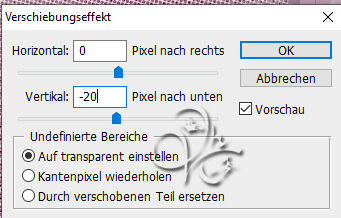
9.
Öffne dir nun *Leny_mistedl330a*, ziehe es auf dein Bild und schiebe es so in den Kreis

Deckkraft auf 74% stellen und die Füllmethode auf Luminanz stellen (habe ich bei mir nicht)
10.
Nun ziehe dir deine Tube auf das Bild, skaliere sie dir passend, scharfzeichnen nicht vergessen
klicke unten auf das fx - Schlagschatten
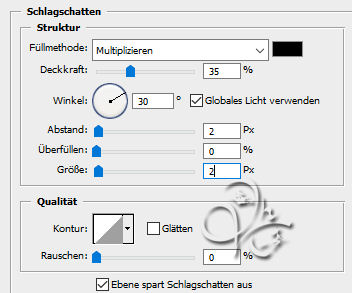
Filter - Alien Skin Eye Candy5: Impact - Perspective Shadow
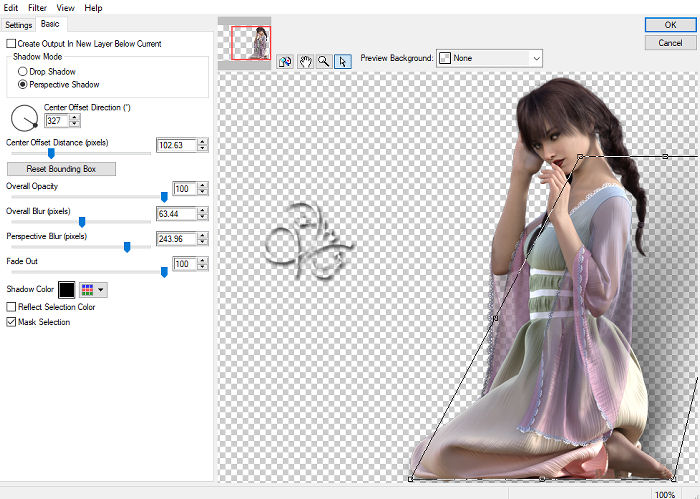
Schiebe den Schatten passend so das er unter der Tube anfängt
11.
Ziehe dir nun mit gedrückter Umschalttaste *waterlily* auf dein Bild
Filter - Sonstige Filter - Verschiebungseffekt
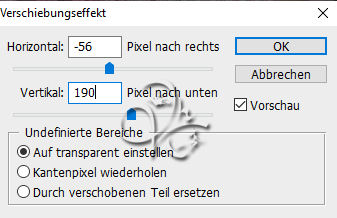
Stelle die Füllmethode auf Luminanz
Ziehe ebenfalls mit gedrückter Umschalttaste *waterliliy small* auf dein Bild
Filter - Sonstige Filter - Verschiebungseffekt
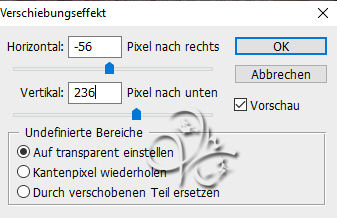
Stelle die Deckkraft auf 75%
Nun ziehe dir den *Leny_tekst* auf dein Bild und schiebe diesen auf die linke Seite
Ebene - Auf Hintergrundebene reduzieren
12.
Bild - Arbeitsfläche - 4 px - Hintergrund (Haken bei Relativ drin)
Bild - Arbeitsfläche - 70 px - Weiß
Bild - Arbeitsfläche - 2 px - Hintergrund
Bild - Arbeitsfläche - 12 px - Weiß
Bild - Arbeitsfläche - 2 px - Hintergrund
Bild - Arbeitsfläche - 12 px - Weiß
Bild - Arbeitsfläche - 2 px - Hintergrund
13.
Bild - Arbeitsfläche - 70 px - Weiß, aktiviere deinen Zauberstab und klicke in diesen Rand
Auswahl - Auswahl umkehren, drücke Strg+J, fx - Schlagschatten
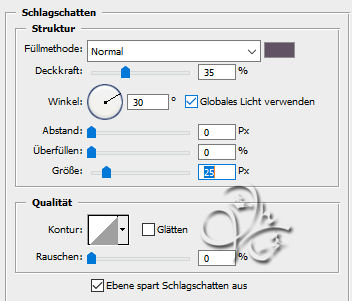
Auswahl aufheben, Ebene - Auf Hintergrundebene reduzieren
Bild - Arbeitsfläche - 2 px - Hintergrund
14.
Klicke mit dem Zauberstab in den ersten breiten Rand
Auswahl - Auswahl umkehren, drücke Strg+J, fx - Schlagschatten wie eben
Auswahl aufheben, Ebene - Auf Hintergrundebene reduzieren
Öffne dir nun *deco* und ziehe sie auf dein Bild, schiebe sie nach links oben in den Rand
Ebene - Duplizieren, Auswahl - Alles auswählen
Bearbeiten - Transformieren - Horizontal spiegeln, Auswahl - Alles auswählen
Bearbeiten - Transformieren - Vertikal spiegeln, Auswahl aufheben
Nun setzte das Copyright und dein Wasserzeichen auf dein Bild und speichere es ab.
Fertig
Übersetzung & Design
by KleineHexe
29.04.2022

